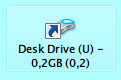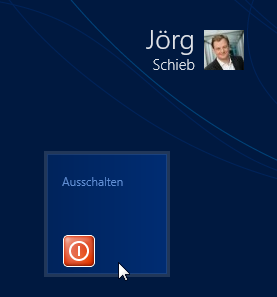01.07.2012 | Tipps
Sie greifen immer wieder auf einen bestimmten Ordner zu, aber der ist tief in anderen Ordnern abgelegt? Es kann lästig sein, sich nach dem Start des Windows-Explorers immer erst durch sämtliche Ordner auf dem Pfad zum gesuchten Ordner klicken zu müssen. Viel einfacher wird das Ganze, wenn Sie nur auf eine Verknüpfung Ihres Desktops doppelklicken müssen. (mehr …)
17.06.2012 | iOS
Immer mehr Webseiten haben eine eigene mobile Version, die speziell für unterwegs und die Touch-Bedienung mit den Fingern ausgerichtet ist. Der mobile Safari macht es dem Besucher leicht, jede Webseite als Verknüpfung auf dem Home-Screen hinzuzufügen. Als Webmaster haben Sie selbst in der Hand, welches Symbol dem Nutzer dann dort angezeigt wird. (mehr …)
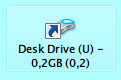
20.05.2012 | Tipps
Mac-Benutzer kennen das: Wird eine CD oder DVD eingelegt, erscheint automatisch ein entsprechendes Symbol auf dem Schreibtisch. Genauso ist es mit externen Festplatten und USB-Stiften. Wird das Gerät getrennt, verschwindet auch die Verknüpfung wieder. Auch bei Windows können Sie das einrichten. (mehr …)
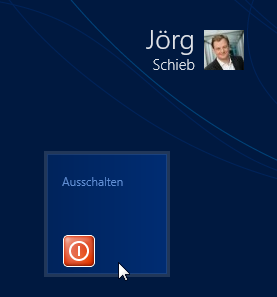
01.05.2012 | Tipps
Die Funktionen Herunterfahren und Neu starten sind wichtig – und dennoch hat Microsoft sie bei Windows 8 in einem Untermenü am Rand des Startbildschirms versteckt, sodass mehrere Klicks nötig sind, um sie zu erreichen. Mit folgendem Trick können Sie Windows 8 direkt per Klick auf ein Symbol im Startbildschirm ausschalten. (mehr …)

07.12.2011 | Tipps
Mit der Zwischenablage lassen sich Texte, Bilder und Dateien in Windows von einer an eine andere Stelle kopieren. Wer die Zwischenablage leeren möchte, ohne etwas Neues darin abzulegen, kann dafür eine Verknüpfung auf dem Desktop ablegen.
So legen Sie ein Symbol zum Leeren der Zwischenablage an:
- Mit der rechten Maustaste auf die Taskleiste klicken, „Desktop anzeigen”.
- Jetzt wieder mit der rechten Maustaste auf eine freie Stelle der Arbeitsoberfläche klicken.
- Es öffnet sich ein Kontextmenü. Darin auf „Neu, Verknüpfung” klicken.
- In das Textfeld Folgendes eingeben:
cmd /c „echo off | clip“
- Auf „Weiter >” klicken, einen sinnvollen Namen eingeben, zum Beispiel „Zwischenablage leeren”.
- Abschließend auf „Fertig stellen” klicken.
Wenn man jetzt auf das neu angelegte Symbol doppelklickt, wird die Zwischenablage geleert. Besonders einfach erreichen lässt sich die Verknüpfung, wenn man sie in der Taskleiste unterbringt.

17.11.2011 | Tipps
Um Originaldateien von Verknüpfungen unterscheiden zu können, versieht Windows alle Verknüpfungen mit dem passen Zusatz „Verknüpfung“. Die Hilfestellung ist vor allem für Laien hilfreich. Profis können auf den Zusatz verzichten. Und ihn folgendermaßen deaktivieren.
Damit Windows bei Verknüpfungen keinen Hinweis mehr in den Titel schreibt, die Tastenkombination [Windows-Taste][R] drücken, den Befehl „regedit“ eingeben und auf OK klicken. In der linken Fensterhälfte den folgenden Ordner öffnen;
HKEY_CURRENT_USER\Software\Microsoft\Windows\CurrentVersion\Explorer
Den Ordner „Explorer“ markieren und in der rechten Fensterhälfte doppelt auf den Eintrag „link“ klicken. Den Wert in
00 00 00 00
ändern und mit OK das Fenster wieder schließen. Sollte der Wert „link“ nicht existieren, muss er mit dem Befehl „Bearbeiten | Neu | Binärwert“ zuerst neu angelegt werden. Aktiv wird die Änderung ab dem nächsten Neustart oder der Neuanmeldung.
14.10.2011 | Tipps
Ist ein Programm abgestürzt, lässt es sich auf normale Weise nicht mehr beenden. Dann müssen schwere Geschütz aufgefahren und das hängende Programm per Task-Manager beendet werden. Tritt das Problem häufiger auf, lässt sich das Abschießen der Programme mit einer Verknüpfung vereinfachen.
Wer abgestürzte und hängende Programme per Doppelklick beenden möchten, richtet hierfür folgendermaßen eine Verknüpfung ein: Mit der rechten Maustaste auf einen freien Bereich des Desktops klicken und den Befehl „Neu | Verknüpfung“ aufrufen. Dann folgenden Befehl eingeben:
taskkill.exe /f /fi „status eq not responding“
Auf „Weiter“ klicken, die Verknüpfung „Taskkiller“ nennen und mit „Fertig stellen“ den Assistenten beenden. Jetzt reicht ein Doppelklick auf die neue „Taskkiller“-Verknüpfung, um sofort alle hängenden Programme zu beenden. Achtung: Es gibt keine Sicherheitsabfrage. Und nicht gespeicherte Dateien gehen dabei unwiderruflich verloren.
20.09.2011 | Tipps
Dank der Bibliotheken sind in Windows zwar die Bilder, Dokumente, Songs und Videos des lokalen Rechners schnell erreichbar, nicht aber die Dateien aus dem Netzwerk. Sollen auch die Netzwerkdateien als Bibliothek verfügbar sein, müssen nur die passenden Freigaben in die Bibliotheksliste eingebunden werden.
Das ist schnell erledigt: Den Windows-Explorer öffnen und in der Liste „Netzwerk“ die passenden Freigaben suchen. Dann mit der rechten Maustaste auf den Freigabenamen klicken, den Befehl „In Bibliothek aufnehmen“ aufrufen und die passende Bibliothek wählen, etwa „Bilder“: Die Auswahl mit „Fertig“ bestätigen. In der jeweiligen Bibliothek tauchen jetzt unter den lokalen Dateien auch die Dateien des Netzwerkrechners auf.